
Viele der für das iPad verfügbaren Anwendungen unterstützen bereits das Generieren von PDF-Dateien. In einigen Fällen kann es jedoch hilfreich sein, die AirPrint-Funktion von iOS zu verwenden, um diese PDF-Dokumente direkt auf unserem MAC zu generieren.
Um dies zu erreichen, müssen Sie einfach dem Tutorial folgen, das Sie nach dem Sprung gefunden haben.
ANFORDERUNGEN:
- Haben Sie Mac OS 10.6.5
- Lassen Sie das AirPrint Activator-Tool installieren: herunterladen.
- Installieren Sie das CUPS-PDF-Programm: herunterladen.
SCHRITTE ZUM FOLGEN:
- Wir haben sichergestellt, dass AirPrint Activator aktiviert ist, damit wir unseren Drucker in einem lokalen Netzwerk freigeben können.
- Wir gehen zum Einstellungsfeld unseres Druckers und fügen den CUPS-PDF-Drucker hinzu.
- Sobald der Drucker hinzugefügt wurde, müssen wir ihn im Netzwerk freigeben.
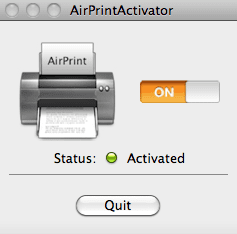


Mit diesen drei einfachen Schritten können wir PDF-Dokumente vom iPad auf unserem Mac generieren.

Der Pfad, in dem unsere Dateien gespeichert werden, ist folgender:
Macintosh HD / privat / var / spool / cups-pdf / ANONYMOUS /
Es kann auch aufgerufen werden von:
Macintosh HD -> Benutzer -> Freigegeben -> CUPS-PDF -> ANONYM
Dieses Tutorial ist nur gültig, wenn Sie Ihren Mac eingeschaltet haben. Wenn Sie jedoch irgendwo und ohne Computer eine PDF-Datei erstellen möchten, können Sie die Save2Pdf-Anwendung verwenden, die 7,99 Euro kostet.

